Більшість сучасних ноутбуків сьогодні можуть підключитися до Інтернету або через кабель Ethernet, або над Wi-Fi . Те саме стосується настільних комп'ютерів , які можуть мати бездротовий доступ за допомогою USB-адаптерів Wi-Fi або бездротових карт PCI.
Незважаючи на те, що підключення до Ethernet має багато переваг порівняно з Wi-Fi-з'єднанням , більшість користувачів вирішують підключитися до Інтернету через Wi-Fi, головним чином через його легкість використання та мобільність. Однак, коли у вас підключений кабель Ethernet в ноутбук і ввімкнено Wi-Fi , операційна система завжди надасть пріоритет з'єднанню Ethernet .
У цій статті ми покажемо вам, як змінити своє Ethernet-з'єднання на Wi-Fi.
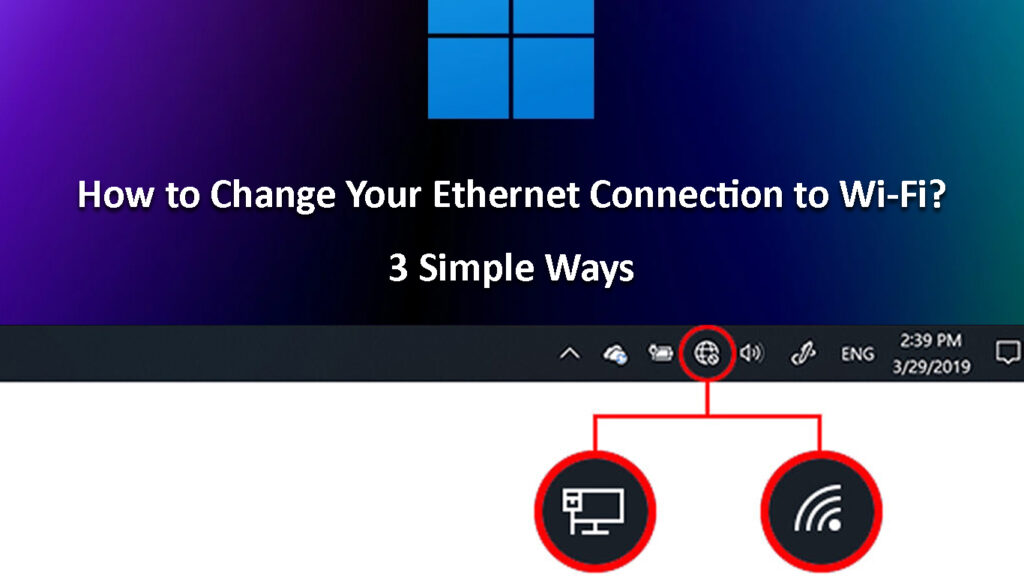
3 способи змінити з'єднання Ethernet на Wi-Fi
Існує кілька різних способів змінити з'єднання Ethernet на Wi-Fi. Ми почнемо з найбільш очевидних, а потім перейдемо до більш технічних.
Від'єднайте кабель Ethernet
Коли обидва з'єднання активні, ваш комп'ютер завжди підключається до з'єднання Ethernet, оскільки він трактує його як більш стабільне та надійне. Однак, якщо ви відключите з комп'ютера кабель Ethernet, ваш Wi-Fi стане основним з'єднанням, і він почне шукати доступні мережі . Якщо ви раніше підключені до мережі, вона автоматично підключиться .
Хоча цей метод є досить базовим, він працює. Однак, якщо вас потрібно підключити до Ethernet, то цей метод не для вас, і вам потрібно зробити комп'ютер пріоритетним підключенням Wi-Fi над Ethernet.
Пріоритетні Wi-Fi над Ethernet
Наступні кроки змусять вашу операційну систему спочатку підключитися до Wi-Fi, навіть коли підключений кабель Ethernet.
Windows 10 - натисніть кнопку «Пуск» Windows, а потім натисніть на налаштування. Після цього натисніть на мережевий Інтернет. Потім натисніть на зміну параметрів адаптера. Клацніть правою кнопкою миші на адаптері Wi-Fi , оскільки ми хочемо визначити пріоритет цього та натиснути на властивості.
Виберіть/виділіть Інтернет -протокол версії 4 (TCP/IPv4), а потім натисніть кнопку Властивості.
У новому вікні натисніть на Advanced. Нове вікно відкриє названі вдосконалені налаштування TCP/IP.
Автоматичну метрику слід перевірити, тому зніміть прапорець. Поле метричного інтерфейсу стане активним, тому введіть там номер 1. Як правило, менша кількість має більш високий пріоритет, і навпаки.
Клацніть OK, щоб зберегти зміни та натисніть кнопку ОК у будь -якому іншому вікні.
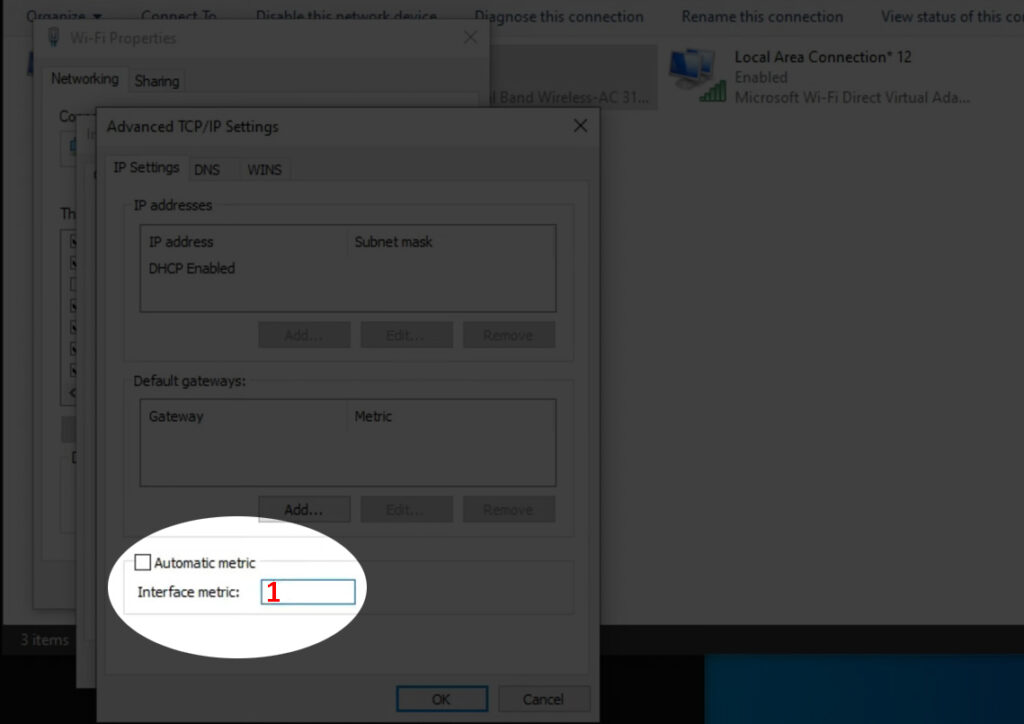
Ви можете перезапустити комп'ютер зараз, і він повинен підключитися до Wi-Fi зараз, навіть якщо кабель Ethernet підключений.
Як визначити пріоритет Wi-Fi над Ethernet у Windows 10
MacBook - Клацніть на піктограму логотипу Apple, а потім виберіть Налаштування системи. Тепер натисніть на значок мережі. Ви повинні побачити всі типи з'єднань, які ви можете використовувати у своєму MacBook зараз. У нижньому лівому куті екрана ви повинні побачити трохи значка передач та невелику стрілку поруч. Клацніть на нього та виберіть Встановити замовлення на обслуговування. Тепер вам потрібно перетягнути Wi-Fi на вершину. Клацніть ОК, а потім натисніть кнопку Застосувати.
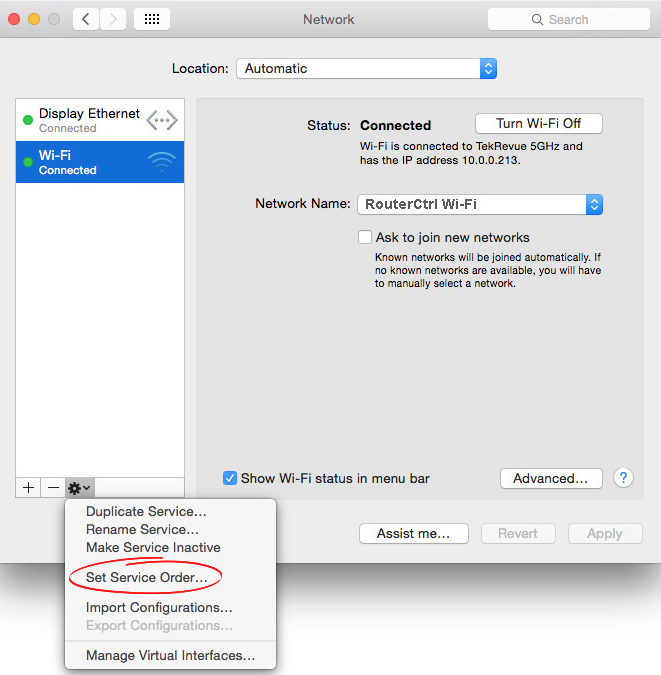
Вимкніть мережевий адаптер Ethernet
Якщо ви взагалі не використовуєте з'єднання Ethernet, ви також можете відключити адаптер Ethernet. Це не дозволить операційній системі використовувати такий тип з'єднання, поки ви його знову ввімкаєте
Windows 10 - натисніть кнопку «Пуск» Windows та виберіть Налаштування. Потім виберіть мережевий Інтернет. Знайдіть параметр «Адаптер зміна» та натисніть на нього. Ви повинні побачити там адаптер Ethernet та Wi-Fi. Клацніть правою кнопкою миші на Ethernet та в меню виберіть Disablet.

MacBook - Клацніть на піктограму логотипу Apple, а потім виберіть Налаштування системи. Знайдіть значок мережі та натисніть на неї. Клацніть на Ethernet на лівій панелі, а потім натисніть на значок маленької передачі в нижній лівій панелі. У спадному меню виберіть Сервіс неактивним. Це повністю вимкне з'єднання Ethernet, поки ви не виберете, щоб зробити його активним знову.
Чому слід використовувати Wi-Fi замість Ethernet?
Хоча більшість людей погоджуються з тим, що з'єднання Ethernet є більш стабільним і надійним, ми мусимо сказати, що і Ethernet, і Wi-Fi мають свої переваги та недоліки. Якщо вам все ще цікаво, чи слід активувати обидва підключення до Інтернету, ось кілька ідей, чому ви повинні вибрати Wi-Fi .
Перш за все, майже кожен пристрій, який ми використовуємо сьогодні, підтримує Wi-Fi. Незалежно від того, чи це ноутбук , смартфон, планшет , смарт-годинник чи якийсь пристрій IoT, він буде працювати належним чином при підключенні до Wi-Fi . Більшість із цих пристроїв навіть не підтримують з'єднання Ethernet.
По -друге, набагато зручніше використовувати бездротові пристрої. Уявіть, що потрібно використовувати Ethernet -з'єднання лише для кожного пристрою у вашому домогосподарстві. Це був би справжній кошмар. Уявіть собі всі кабелі.
По-третє, кількість пристроїв, які ви можете підключити до маршрутизатора одночасно через Ethernet, зазвичай чотири, тоді як на Wi-Fi ви можете одночасно підключити набагато більше пристроїв.
Ми б не пішли далі, тому що ми твердо віримо, що ці три моменти досить хороші, щоб змусити вас перейти з Ethernet на Wi-Fi.
Кінцеві слова
Сподіваємось, ви знайшли нашу статтю про те, як змінити своє Ethernet-з'єднання на Wi-Fi корисним. Залежно від того, чи потрібно вам дійсно з'єднання Ethernet, ви можете вибрати або відключити кабель Ethernet, відключити мережевий адаптер Ethernet, або просто надати своєму пріоритету Wi-Fi над з'єднанням Ethernet.
